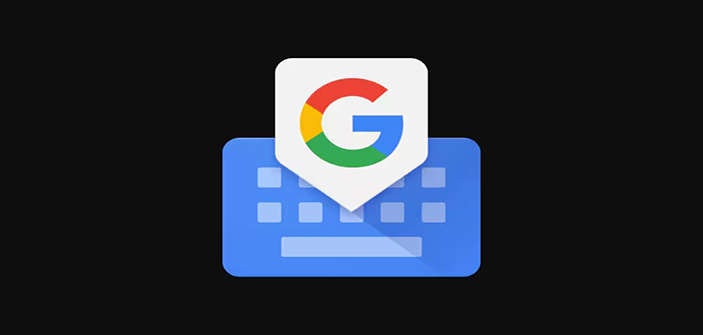آیا از کیبورد پیشفرض اپل روی آیفون یا آیپد ناراضی هستید و بهدنبال یک گزینه صفحه کلید جذابتر با امکانات بیشتر میگردید؟ اگر این حس در شما وجود دارد که اپل کار چندانی روی صفحه کلید گوشی و تبلتهای خود نکرده است، تنها نیستید! عده زیادی از کاربران باور دارند علیرغم امکانات و ویژگیهای متعددی که شرکت اپل برای محصولات گوناگون خود در نظر گرفته است، ماجرا Keyboard پیشفرض این مجموع روی دیواسهای مختلف چندان چنگی بهدل نمیزند و ای بخش ظاهراً از دید تیم اپل بهکلی دور مانده است. با این حال اگر میخواهید دستی به سر و روی صفحه کلید گوشی خود بکشید، به شما پیشنهاد میکنیم مقاله آموزش استفاده از کیبورد گوگل یا Gboard روی آیفون و آیپد از آیاپس را تا انتها مطالعه کنید.
مروری بر تاریخچه Gboard
کیبورد مجازی گوگل با نام Gboard یکی از برنامههای نسبتاً قدیمی است که برای اولین بار کاربران اندروید امکان استفاده آن را پیدا کردند. نسخه پایدار این برنامه در سال ۲۰۱۶ برای iOS عرضه شد و کاربران این سیستم عامل توانستند این ابزار کاربردی را روی دیوایسهای خود داشته باشند. ویژگیهای گوناگونی که این کیبورد به کاربران میداد یکی از دلایل موفقیت آن بود. دسترسی به موتور جستوجو گوگل، حدس کلمات بعدی، امکان قرار GIF و Emoji با تایپ، نمایش نگارش درست کلمات و بسیاری از موارد دیگر موجب شد تا این صفحه کیبورد مجازی در مدت کوتاهی به محبوبیت و موفقیت برسد.
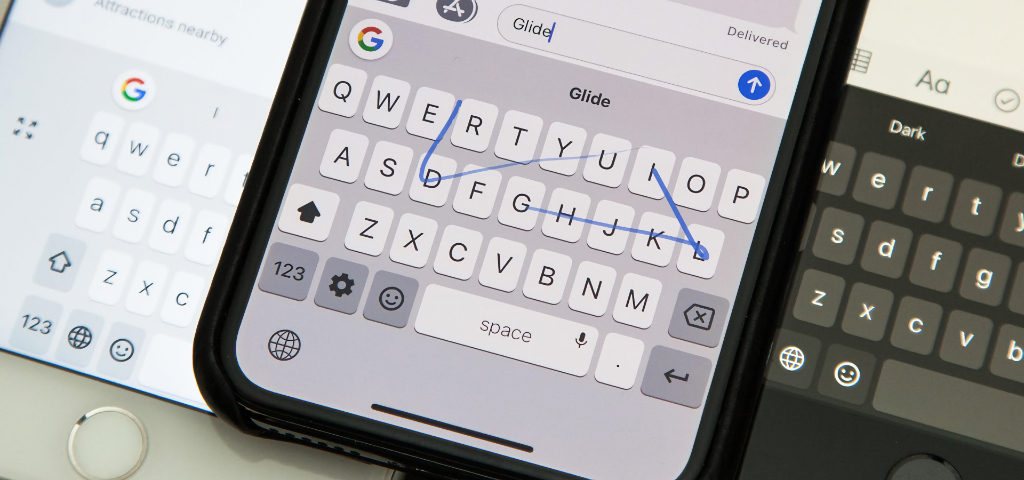
در سال ۲۰۱۸ تعداد دانلود این اپلیکیشن از گوگل پلی به بیش از ۱ میلیارد بار رسید و همین استقبال ویژه کاربران آن را در زمره اپلیکیشنهای محبوب اندروید قرار داد. جی بورد با پشتیبانی از حروف الفبای بیش از ۱۰۰ زبان مختلف برتری قابل توجهی نسبت به کیبوردهای دیگر مانند اپل دارد. به همین علت کاربران بهدنبال راهی هستند تا بتوانند از این برنامه بهشکل پیشفرض روی آیفون یا آیپد خود استفاده کنند. در بخش بعدی این مقاله به سراغ نحوه نصب و اجرای این کیبورد روی محصولات اپل خواهیم رفت و میبینیم چگونه میتوانید کیبورد پیشفرض اپل را با گزینههایی از جمله Gboard تعویض کنید.
آموزش استفاده از کیبورد گوگل یا Gboard روی آیفون
برای آنکه کیبورد پیشفرض اپل را تغییر دهید در قدم اول ابتدا اپلیکیشن Gboard را از اپ استور دانلود کنید. برای این کار کافی است به سراغ اپ App Store بروید و سپس روی گزینه Search کنید. سپس نام Gboard را جستوجو کنید.
با دانلود و نصب Gboard این اپ وارد مرحله بعدی میشویم.
روی آیفون یا آیپد خود به سراغ گزینه Setting بروید و سپس گزینه General را انتخاب کنید. از منو General دنبال عبارت Keyboards بگردید.

در صفحه بازشده روی گزینه Add New Keyboards کلیک کنید.

در صورتی که اپلیکیشن Gboard را نصب کرده باشید در منوی بازشده میتوانید گزینه کیبورد مجازی گوگل یا اصطلاحاً جی بورد را مشاهده کنید. آن را انتخاب کرده و به تضیحات توجه کنید. این بخش به شما هشدار میدهد که در صورتی که از برنامههای ثالث یا غیر بومی اپل استفاده کنید، احتمال رصد دادههایی که تایپ میکنید توسط شرکت سازنده وجود دارد؛ بنابراین باید دقت ویژهای نسبت به این موضوع داشته باشید.
با انتخاب گزینه Gboard صفحهای به شما نمایش داده میشود که از شما مجوز دسترسی را میخواهد؛ در این مرحله گزینه Allow را انتخاب کنید.

و تمام! تبریک میگوییم شما توانستید با انجام چند مرحله ساده کیبورد پیشفرض اپل را با جی بورد تعویض کنید. در صورتی که از هر کدام از سایر کیبوردهای دیگر مانند Microsoft SwiftKey یا موارد دیگر بخواهید استفاده کنید، روال انجام کار دقیقاً به همین شکل است. یعنی نصب اپلیکیشن و افزودن کیبورد در تنظیمات گوشی یا تبلت.
سخن پایانی
با آنکه اپل در سالهای اخیر تلاش کرد است که کیبورد مجازی خود روی آیفون و آیپد را تا حد ممکن بهبهود دهد و ویژگیها و امکانات مختلفی بهوسیله این ابزار در اختیار کاربران قرار دهد، اما باز هم عدهای از کاربران قابلیتها و جذابیتهای کیبوردهای دیگر مانند Gboard را به کیبورد اپل ترجیح میدهند. با این حال ما در این مقاله آموزش استفاده از کیبورد گوگل یا Gboard روی آیفون را به شیوهای ساده و بدون دردسر به شما یاد دادیم و در صورتی که تمایل ندارید از کیبورد اپل استفاده کنید می توانید بهراحتی آن را جایگزین کنید.
شما هم درباره تجربیات خود از کیبوردهای گوناگون به ما بگویید، آیا کارایی کیبورد اپل بیشتر است یا کیبوردهای دیگری مانند مایکروسافت سوییفت کی با Gboard؟